Despre Rectin: O Soluție Naturală pentru Hemoroizi

Rectin este un gel natural conceput pentru a oferi alinare și a ajuta la gestionarea simptomelor neplăcute ale hemoroizilor, atât interni, cât și externi sau combinați.
Te-ai gândit vreodată la un filtru pe care ți-ar plăcea să-l folosești pe Snapchat ? Ați văzut vreodată pe cineva folosind un filtru Snapchat pe care nu ai idee cum să-l obții? Ei bine, nu mai căutați; acest ghid vă va introduce în lumea minunată a filtrelor personalizate Snapchat.
Sunt de multe ori când am văzut un filtru în care nu aveam nicio idee cum a ajuns acea persoană. Aș parcurge filtrele pre-încărcate căutând-o fără niciun rezultat. Asta până când am aflat despre funcția de filtre personalizate pe care Snapchat le oferă utilizatorilor săi. Nu numai că există o modalitate de a trimite filtrele pe care le-ați creat, dar există și o galerie de filtre pe care alții de pe Snapchat le-au făcut pentru uzul dvs. personal.
Înainte de a începe să creați filtre personalizate pe Snapchat, va trebui să vă dați seama că crearea unui nou filtru vă va costa bani. Costul depinde de timpul în care filtrul este disponibil și de zona în care este disponibil filtrul. Cu toate acestea, crearea unui filtru Snapchat personalizat este destul de simplă (dacă știi cum să o faci).
Dacă sunteți confuz și doriți să aflați mai multe despre filtrele personalizate Snapchat, urmați acest ghid pentru a începe.
Cum se creează un filtru Snapchat personalizat
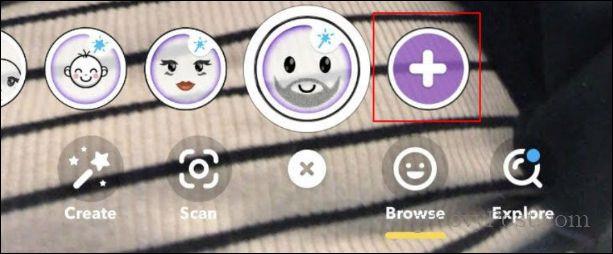
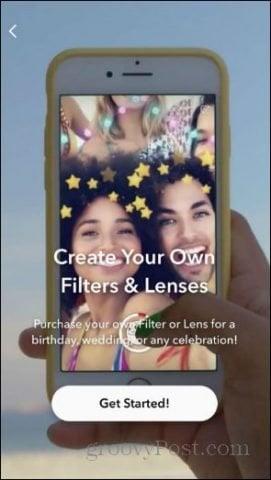
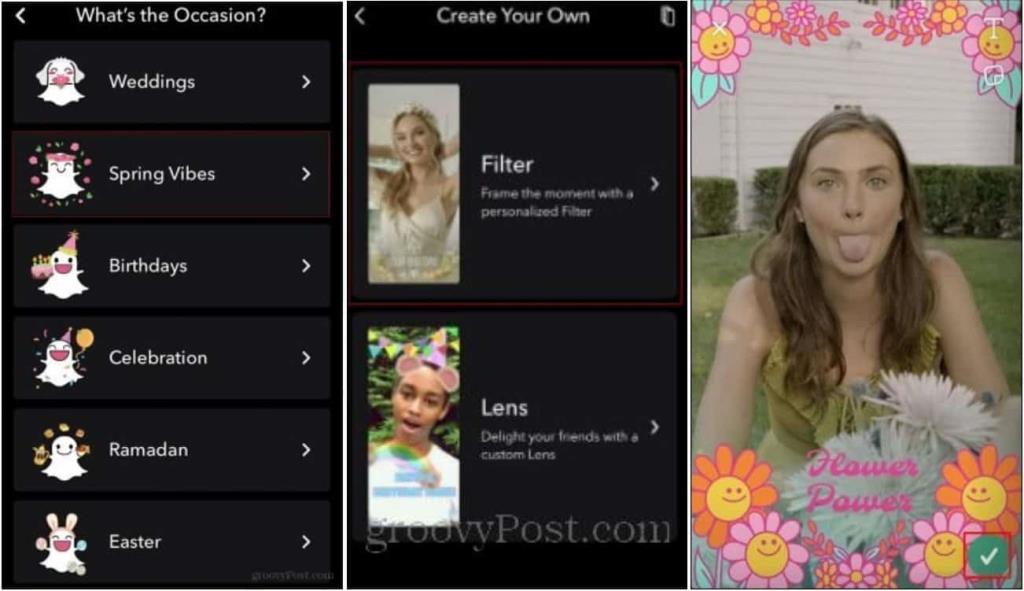
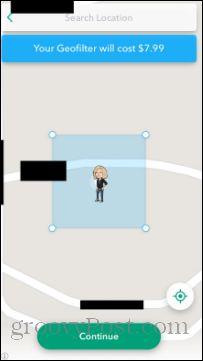
Accesarea galeriei de filtre Snapchat
Acum să vorbim despre obținerea de lentile și filtre pe care le-au creat alții. Dacă mergeți în partea de jos a ecranului sub filtrele preîncărcate, veți vedea o mică lupă. Aceasta este opțiunea „explorare” de unde puteți selecta dintr-o mare varietate de lentile și filtre.
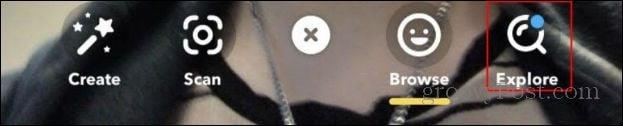
Pentru a utiliza un filtru, trebuie mai întâi să-l găsiți pe cel pe care doriți să îl utilizați. Odată ce localizați obiectivul/filtrul, îl puteți selecta și veți fi adus la o cameră cu obiectivul/filtrul. Aici puteți face o poză folosind filtrul.
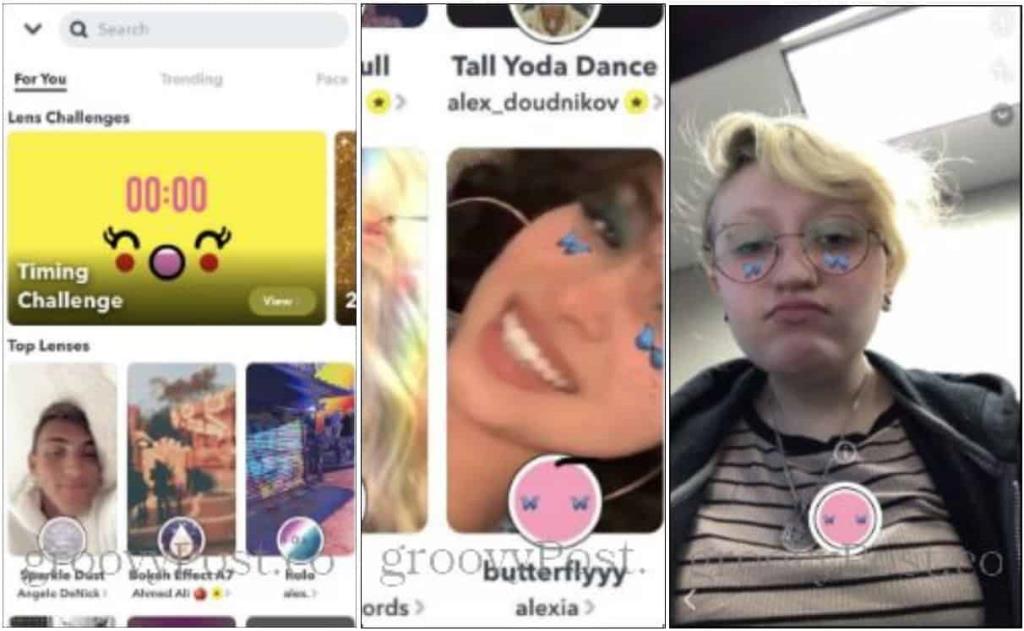
Un alt lucru grozav pe care îl puteți face este să folosiți filtrele pe care le vedeți pe alți oameni. Să presupunem că parcurgeți povestea cuiva și are un filtru pe care doriți să îl utilizați. În partea de jos a ecranului, un buton va afișa filtrul pe care îl folosesc. Dacă nu vedeți acel buton pentru că fie au atașat un link, fie au etichetat pe cineva, puteți glisa în sus pe povestea sa. Aici va fi o listă cu toate linkurile pe care se poate face clic, inclusiv filtrul pe care îl folosesc.

După cum puteți vedea, există diverse opțiuni distractive când vine vorba de filtrele de pe Snapchat. De la lansare, Snapchat a implementat multe funcții noi care permit o utilizare mai largă a camerei sale. Filtrele sunt doar un aspect mic, dar distractiv din ceea ce Snapchat are la dispoziție. Așa că ieși și înnebunește! Distrează-te cu noile tale filtre.
Rectin este un gel natural conceput pentru a oferi alinare și a ajuta la gestionarea simptomelor neplăcute ale hemoroizilor, atât interni, cât și externi sau combinați.
Luptă cu eroarea Blue Screen of Death (BSOD) în Windows 10. Obțineți remedieri de depanare pentru a rezolva această eroare cu ușurință.
Dacă doriți să creați etichete în aplicația Gmail, acest ghid vă oferă soluția. Aflati cum sa faceti acest lucru atât pe telefon, cât și pe desktop.
Îmbunătățiți-vă documentele cu un chenar de pagină personalizat în Word. Află cum să adăugați și să personalizezi chenarul.
Dacă Xbox-ul dvs. nu se va conecta la Wi-Fi, urmăriți soluțiile furnizate în acest articol pentru a vă conecta Xbox și a continua să jucați.
Dacă PS4 se oprește de la sine, urmați soluțiile noastre eficiente pentru a remedia problema rapid și ușor.
Aflați cele mai bune soluții pentru a remedia eroarea „microfonul este dezactivat de setările sistemului” pe Google Meet, Zoom și Hangouts.
Descoperiți modalitățile simple și eficiente de a scrie fracții în Google Docs folosind caractere speciale și echivalente automate.
Remedierea eroarei Google ReCaptcha „Eroare pentru proprietarul site-ului: tip cheie invalid” prin soluții eficiente și actualizate.
Setările de calibrare a culorilor încorporate în Windows 10 vă ajută să îmbunătățiți acuratețea culorii monitoarelor dvs. Acest ghid detaliat vă arată cum să găsiți și să configurați aceste setări.



![Cum să remediați Xbox nu se conectează la Wi-Fi? [10 soluții rapide] Cum să remediați Xbox nu se conectează la Wi-Fi? [10 soluții rapide]](https://luckytemplates.com/resources1/images2/image-9518-0408150806444.png)
![REPARAT: PS4 se oprește de la sine Problemă aleatorie [Remediere rapidă] REPARAT: PS4 se oprește de la sine Problemă aleatorie [Remediere rapidă]](https://luckytemplates.com/resources1/images2/image-9380-0408150315212.jpg)
![Remediați „Microfonul este dezactivat de setările sistemului Google Meet” [6 trucuri] Remediați „Microfonul este dezactivat de setările sistemului Google Meet” [6 trucuri]](https://luckytemplates.com/resources1/images2/image-4566-0408150945190.png)


